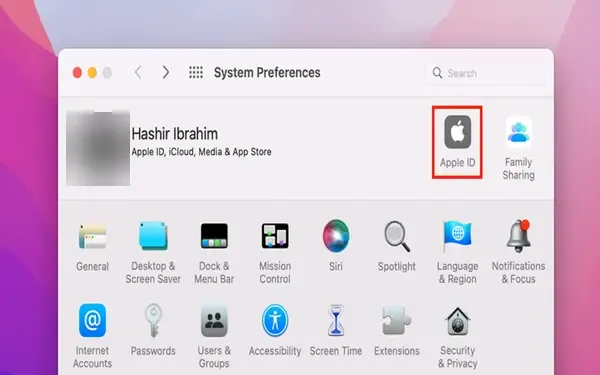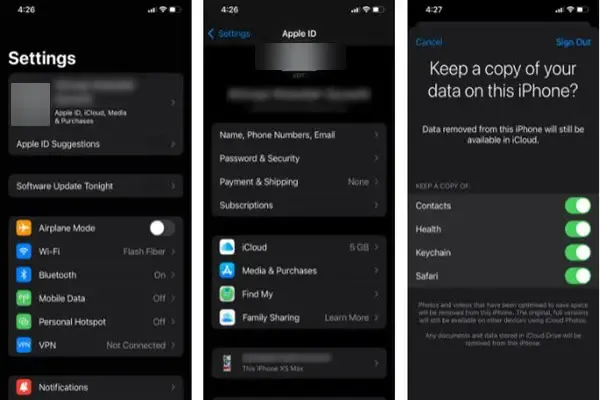لا تريد استخدام iCloud على أجهزة Apple الخاصة بك بعد الآن؟ فيما يلي كيفية تسجيل الخروج بأمان من حسابك.
 |
| كيفية تسجيل الخروج بأمان من iCloud على جهاز Mac أو iPhone أو iPad |
iCloud هي خدمة التخزين السحابي من Apple، وهي متاحة مجانًا أو باشتراك مدفوع. تتطلب أجهزة Apple منك تسجيل الدخول إلى iCloud للاستفادة من جميع ميزاتها. تسجيل الدخول أثناء الإعداد الأولي بسيط. ولكن، إذا كنت تريد تسجيل الخروج من جهاز تم إعداده بالفعل، فسيصبح الأمر أكثر صعوبة.
فيما يلي كيفية تسجيل الخروج من iCloud على جهاز Mac أو iPhone، سواء كنت تريد التوقف عن استخدام خدمات Apple أو تسجيل الدخول باستخدام حساب Apple ID مختلف بدلاً من ذلك.
كيفية تسجيل الخروج من iCloud على جهاز Mac
لتسجيل الخروج من iCloud الخاص بك، اتبع الخطوات التالية:
- انقر فوق شعار Apple في الزاوية العلوية اليسرى من الشاشة.
- افتح تفضيلات النظام وانقر فوق معرف Apple في الزاوية العلوية اليمنى.
- اختر نظرة عامة من اللوحة الموجودة على اليسار وانقر فوق تسجيل الخروج في الأسفل.
- قد يُطلب منك الاحتفاظ بنسخة من بيانات iCloud الخاصة بك قبل تسجيل الخروج. انقر فوق الاحتفاظ بنسخة إذا كنت تريد أن يحدث هذا. هذا يعني أنه حتى بعد تسجيل الخروج من iCloud، ستظل البيانات من خدمات iCloud متاحة على جهاز Mac الخاص بك. حدد البيانات التي تريد الاحتفاظ بها وحدد الاحتفاظ بنسخة. أو اختر لا شيء إذا كنت تريد إزالة البيانات من جهاز Mac الخاص بك والاحتفاظ بها على خوادم iCloud فقط.
- إذا كان Find My Mac الخاص بك نشطًا، فسيطلب منك إدخال كلمة مرور معرف Apple الخاص بك للمتابعة.
- قد يُطلب منك إدخال كلمة مرور Mac لإنهاء تسجيل الخروج. بمجرد القيام بذلك، ستقوم بتسجيل الخروج بأمان من حساب iCloud الخاص بك على جهاز Mac الخاص بك.
كيفية تسجيل الخروج من iCloud على iPhone أو iPad
تسجيل الخروج من iCloud هو نفسه لأجهزة iPhone و iPad و iPod touch. هنا كيفية القيام بذلك:
- انتقل إلى الإعدادات وانقر فوق فتح معرف Apple.
- قم بالتمرير لأسفل إلى أسفل وانقر فوق تسجيل الخروج.
- أدخل كلمة مرور معرف Apple الخاص بك وانقر فوق إيقاف في الزاوية اليمنى العليا.
- قد يُطلب منك الاحتفاظ بنسخة من بيانات iCloud الخاصة بك قبل تسجيل الخروج. حدد الاحتفاظ بنسخة إذا كنت تريد أن يحدث هذا. هذا يعني أنه حتى بعد تسجيل الخروج من iCloud، ستظل البيانات من خدمات iCloud متاحة على جهازك. حدد البيانات التي تريد الاحتفاظ بها وحدد الاحتفاظ بنسخة. أو اختر لا شيء إذا كنت تريد إزالة البيانات من جهازك والاحتفاظ بها على خوادم iCloud فقط.
- اضغط على تسجيل الخروج في الزاوية العلوية اليمنى، ثم اضغط على تسجيل الخروج في النافذة المنبثقة مرة أخرى. لقد قمت الآن بتسجيل الخروج بأمان من حساب iCloud الخاص بك على iPhone أو iPod أو iPad.
هل تواجه مشكلة مع iCloud؟
يحافظ iCloud على اتصال أجهزتك ويساعدك على الاستفادة من نظام Apple "الحدائق المسورة". ومع ذلك ، من المحتمل أن تواجه مشكلة في تسجيل الدخول أو الخروج ، أو رؤية رسائل خطأ مثل لا يمكن الاتصال بـ iCloud أو تحديث إعدادات iCloud . يمكنك حل هذه الأخطاء بسهولة من خلال بعض الحيل السريعة لاستكشاف الأخطاء وإصلاحها.